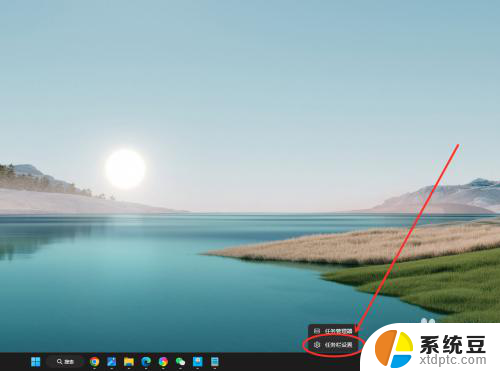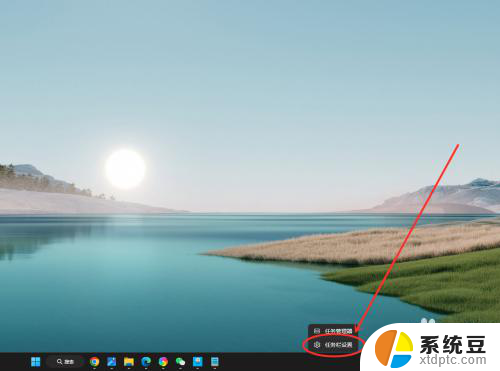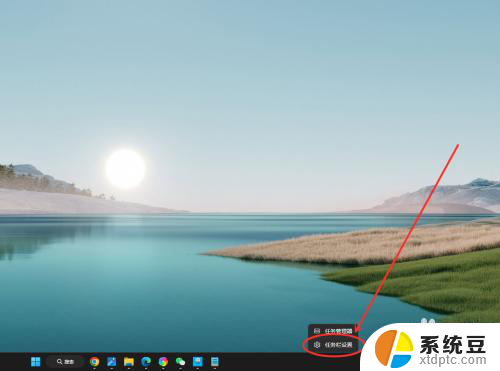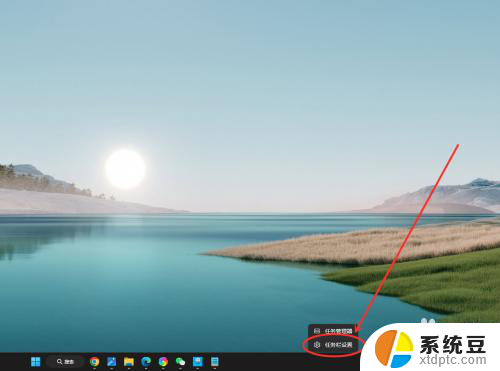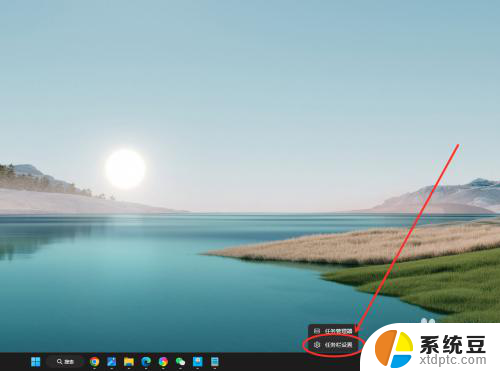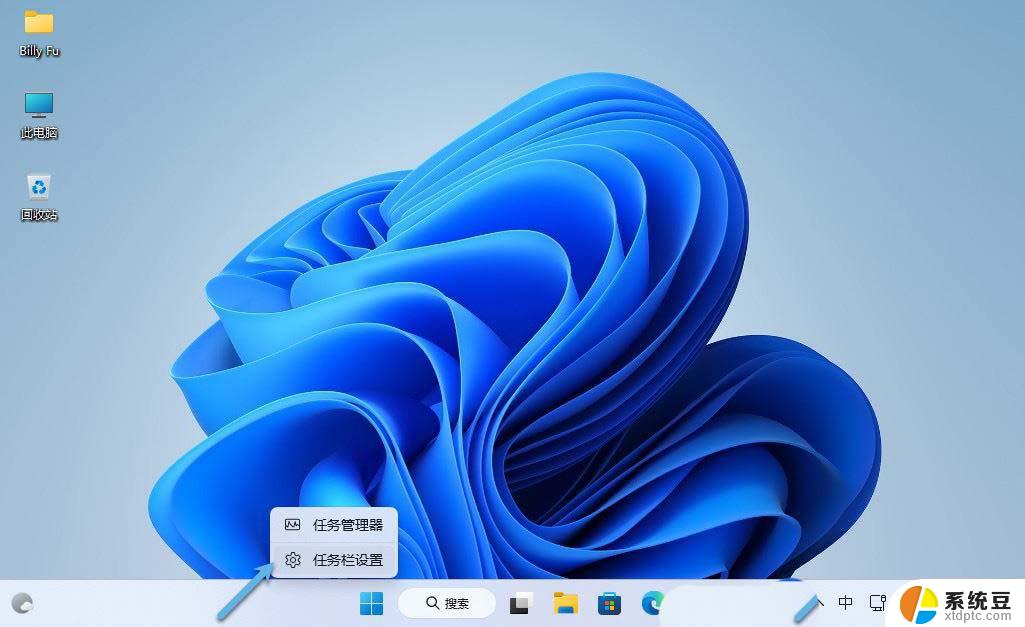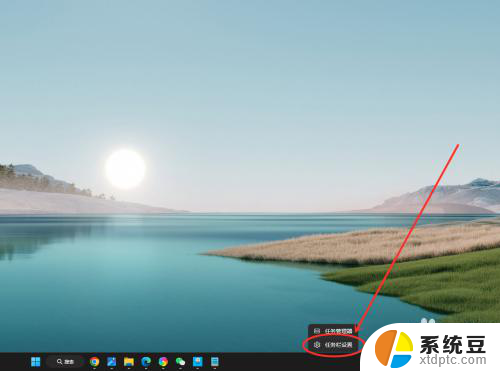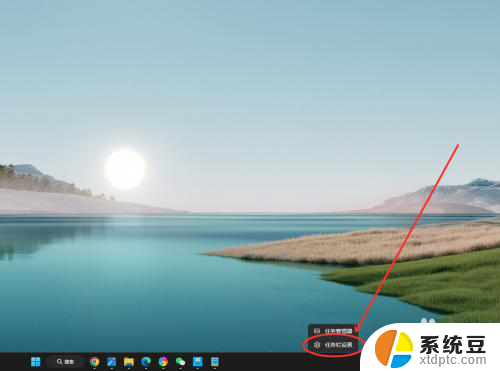win11如何让任务栏不折叠 win11任务栏不折叠怎么设置
更新时间:2024-10-20 08:56:44作者:xtyang
Win11任务栏的折叠功能让用户可以更灵活地调整任务栏的大小,但有时候我们可能希望任务栏始终保持展开状态,要实现这一设定,只需简单地在设置中进行调整即可。在Win11系统中,用户可以通过更改任务栏的设置,让其始终保持展开状态,让操作更加方便和高效。接下来让我们一起了解如何设置Win11任务栏不折叠的方法。
win11任务栏不折叠设置教程:
1、我们需要借助一款软件实现,自行搜索下载安装startallback软件打开。选择Taskbar进入。
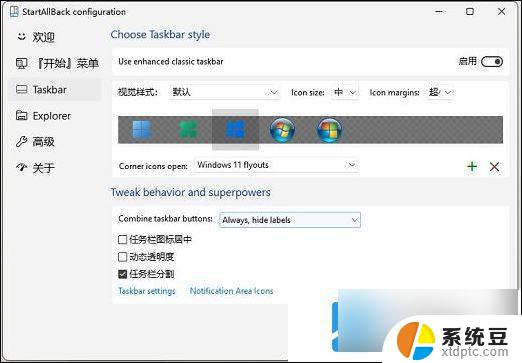
2、Combine taskbar buttons这一项选择Never,就是总是不合并。这样就可以将win11任务栏设置不合并了。
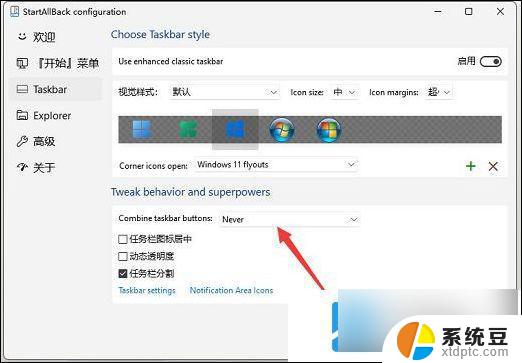
3、重新打开win11桌面就可以看到已经不合并了,而且任务栏是透明状态。这个还可以调整。

4、继续在任务栏右键点击这个小箭头。
5、这样就还可以取消锁定任务栏。和以前的win10和win7一样,比较方便。
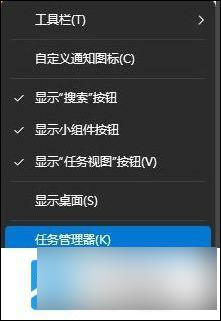
以上就是win11如何让任务栏不折叠的全部内容,有遇到相同问题的用户可参考本文中介绍的步骤来进行修复,希望能够对大家有所帮助。